Pantalla negra de Xbox One: qué causa y cómo solucionarlo
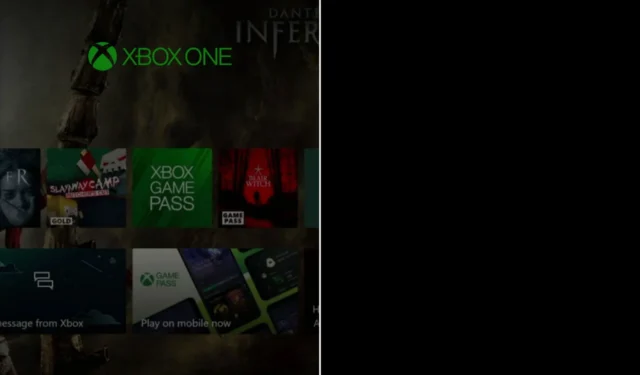
El error de BSoD afecta la forma en que se carga el tablero desde la web, lo que hace que algunas secciones aparezcan en negro, lo que hace que la consola no funcione. Entonces, descubramos todo sobre esto y las soluciones que funcionan.
¿Por qué la pantalla de mi Xbox está completamente negra?
El error de la pantalla negra de la muerte suele ser el resultado de una falla en el tablero de la consola. Esto podría suceder si el sistema no carga el tablero correctamente después de comenzar desde el modo de reposo.
Como cualquier dispositivo durante el inicio, la consola Xbox realiza una verificación completa del sistema en cada componente de hardware para validar el software.
Si el sistema no ejecuta el proceso de inicio, la PC mostrará una pantalla negra en lugar de la conocida animación de Xbox.
Las actualizaciones defectuosas también son un posible culpable. Los errores pueden interferir con la forma en que funciona su consola y esto puede resultar en un error BSoD.
Bastantes usuarios se han dirigido a Twitter sobre este problema, afirmando que la actualización más reciente hizo que su pantalla se volviera negra:
Dear @Xbox ,
Your new update broke my Xbox One.
Everytime I turn it on, I get this black screen. I did hard resets, unplugged multiple cords and replugged them back in after a certain amount of time, and nothing happened. What am I supposed to do now? pic.twitter.com/lPrPjnvwrn
— Not CMobCMobley (@CMobCMobley) July 10, 2021
¿Cómo soluciono varios problemas de pantalla negra en Xbox One?
Varios métodos rápidos pueden ayudarlo a solucionar el problema de BSoD de Xbox One, por lo que antes de pasar a las soluciones reales, debe probarlas:
- Presiona RT+ Ypara controlar tu consola. Simplemente inicie su Xbox One y, una vez que los pines comiencen a moverse, presione simultáneamente RTy Y.
- Intente presionar PSA– RT++ para actualizar su tablero y la tienda de juegos LT. YEsto reiniciará la consola.
- Abra la guía, elija Inicio y luego navegue a otra pestaña fuera del tablero principal para evitar que ocurra el error.
- También puede configurar su consola en modo fuera de línea desconectándose de Xbox Live.
- Desconecte cualquier disco duro externo y vuelva a enchufarlo.
- Intente apagar la Xbox, mantenga presionados los botones de expulsión y vinculación y encienda la Xbox mientras los mantiene presionados. Escuchará los chirridos cuando se encienda y la Xbox le dará la opción de restablecer los valores de fábrica.
- Desconecte el decodificador de cable o satélite de Xbox One y mantenga presionado el botón de encendido de la consola durante 10 segundos hasta que se apague. Cuando lo enciendes, Xbox debería permitirte acceder al menú.
Si nada funcionó, pase a las soluciones enumeradas a continuación:
1. Pantalla negra después de regresar a Inicio
- Mantenga presionado el botón Xbox en la parte frontal de la consola durante aproximadamente 10 segundos para apagar la consola.

- Presione el botón Xbox en la consola o el botón Xbox en su controlador inalámbrico Xbox One para volver a encender la consola.
2. Pantalla negra al ver un disco Blu-ray
- Presione el botón Xbox en su controlador inalámbrico para abrir la guía.

- Vaya a Perfil y sistema, luego a Configuración .
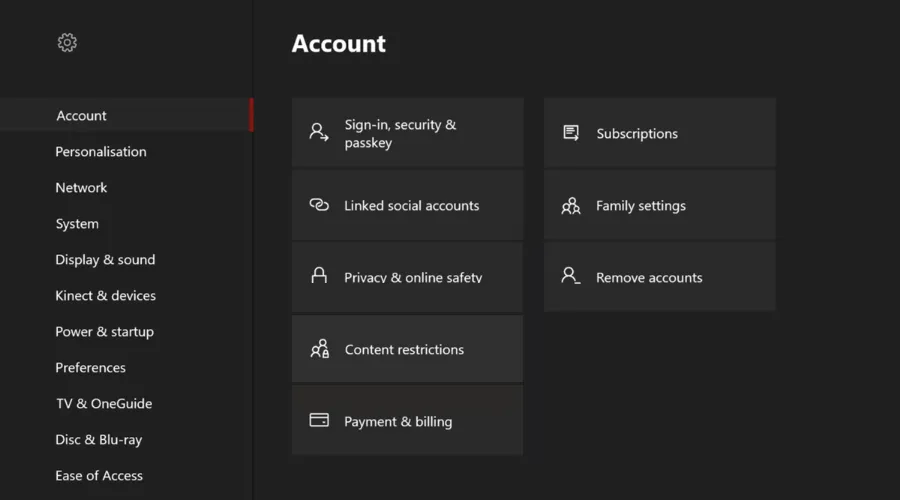
- Seleccione Pantalla y sonido .
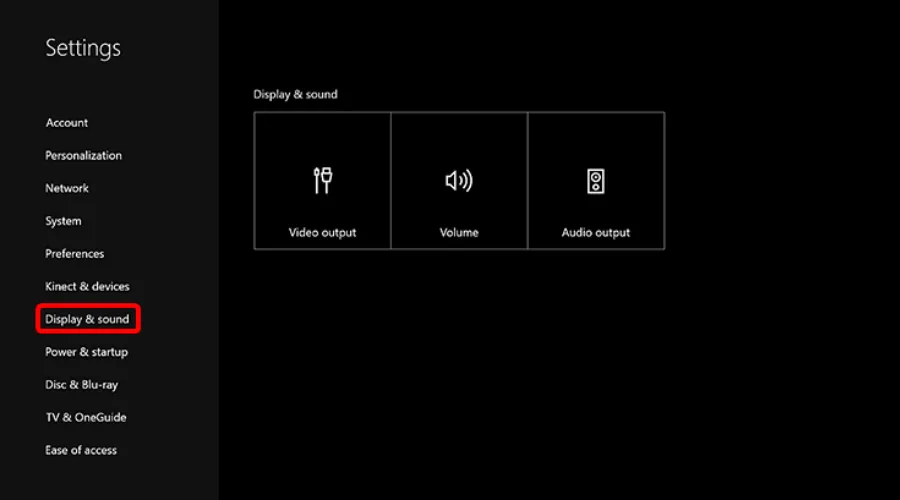
- Elija la opción Salida de video .

- Luego seleccione Habilitar 24 Hz para desactivar esta configuración.
3. Usa un AVR en tu configuración
- Encienda sus dispositivos en el siguiente orden:
- Encienda su televisor primero.
- Una vez que su televisor muestre una imagen, encienda el AVR.
- Enciende tu consola Xbox One.
- Aleje la fuente de entrada de AVR de Xbox One y luego vuelva a HDMI o HDMI2, y luego vuelva a HDMI1 usando el botón Entrada en el control remoto de su televisor.
- Reinicie el AVR.
- Configura tu televisor conectado a HDMI:
- Presiona el botón Xbox para abrir la guía.

- Vaya a Configuración y seleccione la opción Pantalla y sonido .
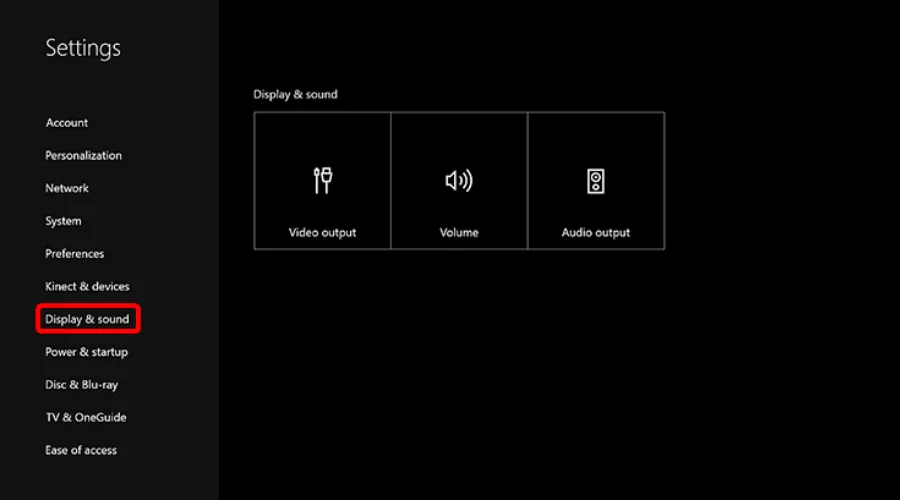
- Seleccione Salida de vídeo .

- Ir a Conexión de TV .
- Seleccione la opción HDMI .
- Presiona el botón Xbox para abrir la guía.
4. Solicita una reparación
- Vaya a la página de soporte oficial de Xbox e inicie sesión en su cuenta de Microsoft.

- Seleccione el Problema con un dispositivo .
- En ¿Para qué dispositivo? elige tu consola Xbox One o regístrala.

- Verifique el estado de la garantía de su dispositivo. Si su consola está fuera de garantía, se le cobrará una tarifa.
- Haga clic en Mostrar problema y seleccione Siguiente.
- En la página siguiente, proporcione detalles del problema en el campo Describa su problema .
- Según el problema descrito, debe crear una orden de servicio para reemplazar su dispositivo y hacer clic en Siguiente .
- Siga los pasos para completar su orden de servicio.
5. Realice un restablecimiento completo
- Presione el botón Xbox en su consola para abrir el menú.

2. Navegue a Perfil y sistema, luego a Configuración.
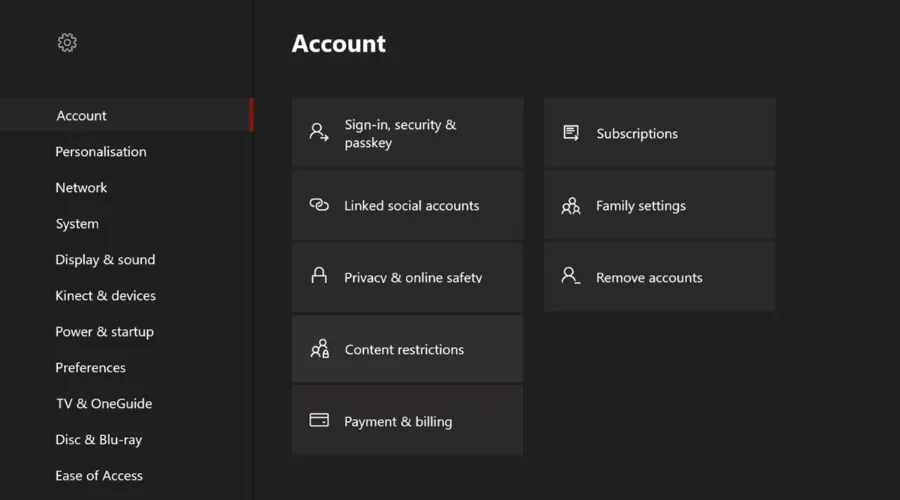
3. Vaya a Sistema y seleccione Información de la consola.
4. Seleccione la opción Restablecer consola .
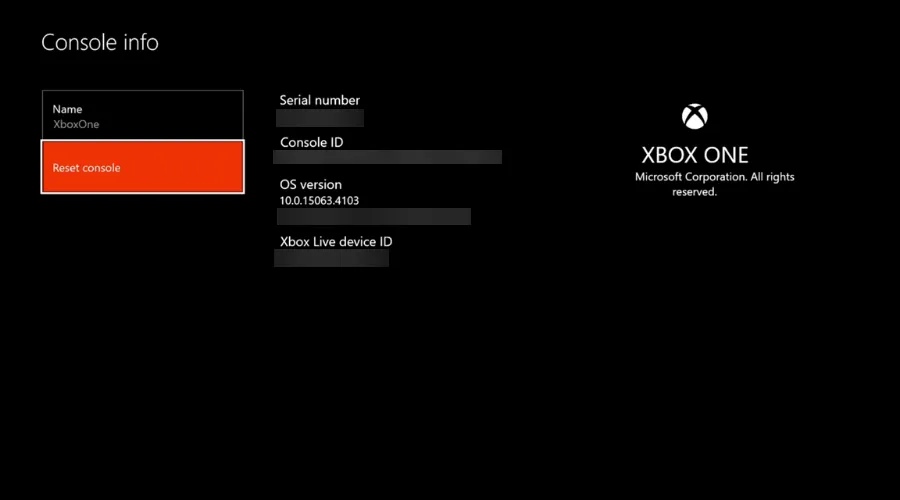
Si la Xbox está conectada a su computadora, es posible que el problema no esté ahí. Una herramienta general de solución de problemas de BSoD lo ayudará rápidamente en este caso.
Por eso te recomendamos usar Restoro . Esta ingeniosa herramienta te permitirá reemplazar cualquier elemento que pueda causar un error de pantalla negra de la muerte para que no tengas que volver a encontrarte en esta situación.
¿Cómo puedo arreglar la pantalla negra después de encender la consola Xbox?
- Asegúrese de que su televisor esté configurado con la señal de entrada correcta (HDMI).
- Asegúrese de que la conexión del cable HDMI a su consola sea segura.
- Verifique que la conexión del cable HDMI a su televisor sea segura.
- Asegúrate de que el cable HDMI esté conectado al puerto de salida a TV de la consola.
- Realice un arranque en frío en su consola Xbox One manteniendo presionado el botón de encendido en el frente durante 10 segundos y luego encendiéndolo nuevamente.
- También puede restablecer la configuración de su pantalla:
- Si hay un disco en la consola Xbox One, retírelo.
- Mantenga presionado el botón Xbox en la consola durante cinco segundos para apagarlo.

- Mantenga presionado el botón Xbox y el botón Expulsar hasta que escuche un pitido para encender la consola. Escuchará un pitido de inmediato y un segundo pitido 10 segundos después. Tenga en cuenta que esto iniciará su consola en modo de baja resolución, 640 × 480. Puede restablecer esta configuración a través de Configuración> Pantalla y sonidos> Opciones de video> Resolución de TV.
- Cambie su televisor conectado a HDMI si debe completar estos pasos en cada arranque.
- Conecte el cable HDMI a un puerto HDMI diferente en su televisor.
- Use un cable HDMI diferente para conectar su consola a su televisor.
- Conecta tu consola a un televisor diferente.
¿Cuáles son los errores más comunes de Xbox One?
Además del error Black Screen of Death en Xbox One, los usuarios informaron muchos otros problemas con su consola.
Uno que ha dado vueltas en Internet varias veces es el mensaje Took too long to start que puede impedir que los usuarios inicien sus juegos y aplicaciones.
Si también lo ha encontrado, comience por verificar el estado de los servicios de Xbox Live o reinicie su consola para solucionarlo.
Otro problema con la consola Xbox One es el sonido chirriante que hace la unidad de disco al insertar un juego, una película o cualquier disco en la unidad óptica de la consola.
Afortunadamente, los usuarios que enfrentan este problema pueden devolver el hardware comunicándose con Microsoft y solicitando un reemplazo.
Uno de los problemas más comunes con Xbox One son las actualizaciones. Si Xbox no instala actualizaciones , es posible que haya un problema con la conexión a Internet, pero es seguro borrar el caché del sistema.

Otro error frecuente que informan los usuarios de Xbox es que el sistema no se enciende ni se apaga . Restablecer su fuente de alimentación puede ser la clave para deshacerse de este problema, pero no es lo único que puede solucionarlo.
Si bien hay muchos problemas con Xbox One, sabes que puedes contar con nosotros para brindarte las soluciones más recientes.
Después de aplicar los consejos anteriores, los BSoD en Xbox One ya no deberían molestarte. ¿Conoces otras soluciones a tener en cuenta? Háganos saber en la sección de comentarios.



Deja una respuesta